您好,登錄后才能下訂單哦!
您好,登錄后才能下訂單哦!
小編給大家分享一下Visual Studio使用方法,相信大部分人都還不怎么了解,因此分享這篇文章給大家參考一下,希望大家閱讀完這篇文章后大有收獲,下面讓我們一起去了解一下吧!
使用CTRL+; 搜索解決方案資源管理器
你可以點擊解決方案資源管理器的文本框(或者使用快捷鍵”CTRL+;”),來搜索所有的節點——無論是隱藏的還是可視的。
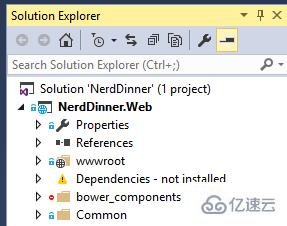
即使折疊的很深,也可以搜索到。直到你清空搜索框之前,搜索結果會一直保留。
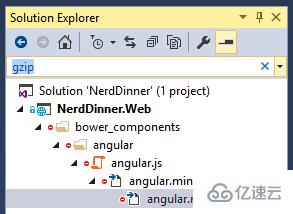
如果有什么功能是每個人應該用,但是實際上沒人去用的話,應該就是快速打開了。
一般來說,我們都是使用菜單尋找一個功能,比如打開工具……選項……等。
只要按下Ctrl+Q,然后輸入關鍵字。例如,要改變字體大小的話:
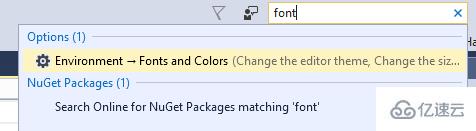
再如,要比較文件的話?你知道VS還有這個功能嗎?
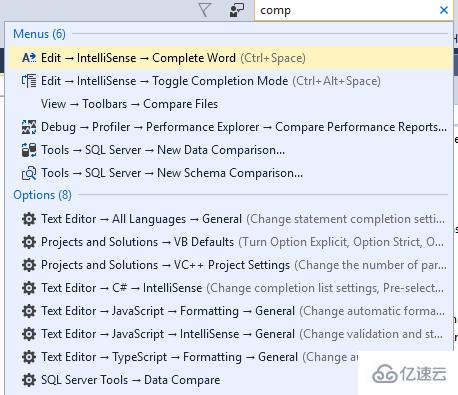
還可以比NuGet Dialog更快地找到一個NuGet包:
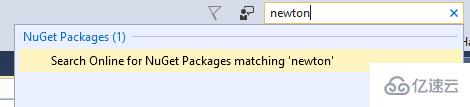
只要用這個功能幾天,你就會養成習慣。將來你會感謝自己。
我最喜歡給別人看一些特性時,他們露出“竟然還有這個功能”的驚訝表情。在快速打開中找到“map mode”,然后打開,你就可以看到這個效果。
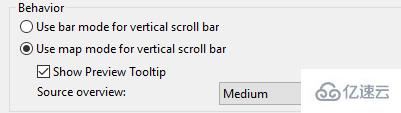
你的滾動條在你將鼠標懸停過去的時候就能顯示一個縮略圖,來給你的文件導航。
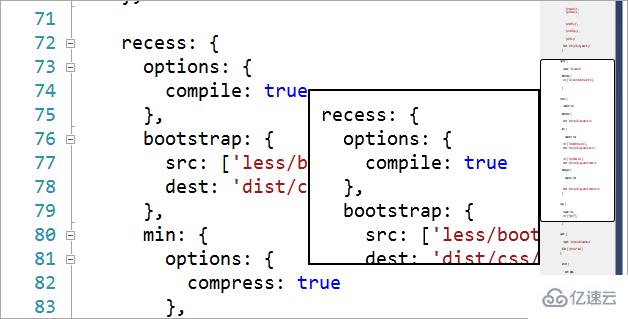
一般人都這么使用TAB標簽頁:
打開一個TAB
重復上面
打開TAB太多,混亂不清了
關閉所有TAB
回到0
你可以使用“固定tab”和“tab預覽”。
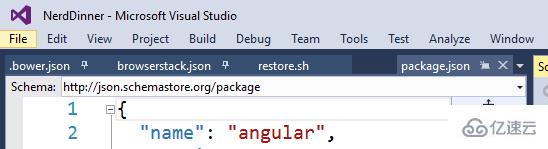
你可以固定常用的tab,然后在關閉的時候不再選擇“關閉所有tab”而是“關閉除了固定之外的tab”
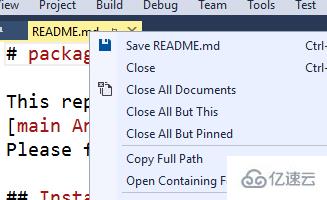
另外,如果要查看一個文件,不要總是在資源管理器中雙擊打開一個文件,那會新打開一個tab。使用單機,在右邊可以產生一個預覽。這樣就不會把tab弄得亂七八糟了。
這無疑是本文中最突出的一個特性了。為什么要使用鼠標定位呢?按下Ctrl+,輸入文件,成員變量或者函數,可以在彈出的選單中選擇,然后定位到那個地方。
如果你知道你要找的東西的名字,那根本就用不到資源管理器了,使用Ctrl+,更快速。
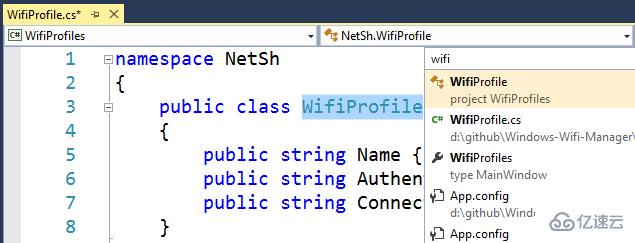
Visual Studio并不是Emacs或者Vim(除非你想讓它變成VSVim,但是也有一些人們一般不知道的高級特性。
你可以用alt+上下鍵移動代碼,這在實際中很少有人使用。也可以直接用Shift+Select鍵選擇代碼然后移動。

你也可以使用塊選擇:按住Alt然后拖動,這樣就可以同時在好幾行進行編輯。
以上是Visual Studio使用方法的所有內容,感謝各位的閱讀!相信大家都有了一定的了解,希望分享的內容對大家有所幫助,如果還想學習更多知識,歡迎關注億速云行業資訊頻道!
免責聲明:本站發布的內容(圖片、視頻和文字)以原創、轉載和分享為主,文章觀點不代表本網站立場,如果涉及侵權請聯系站長郵箱:is@yisu.com進行舉報,并提供相關證據,一經查實,將立刻刪除涉嫌侵權內容。